当前位置:首页 > 帮助中心 > 联想台式机u盘重装WIn10系统教学
联想台式机u盘重装WIn10系统教学
联想台式机u盘重装WIn10系统教学。在使用联想台式机的过程中,有时我们需要对系统进行重装,以恢复系统的稳定性和流畅性。而使用U盘进行系统重装是一种常见且方便的方法。 所需系统和工具: 1. 一台联想台式机 2. 一个容量不小于8GB的U盘 3. Win10系统镜像文件(可从官方网站或其他可信渠道下载)。本文将为大家介绍联想台式机u盘重装WIn10系统教学。
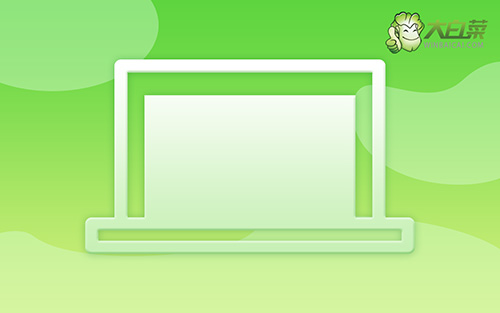
联想台式机u盘重装WIn10系统教学
第一步:u盘启动盘制作
1、准备工具:一个质量好的u盘,大白菜U盘启动盘制作工具。
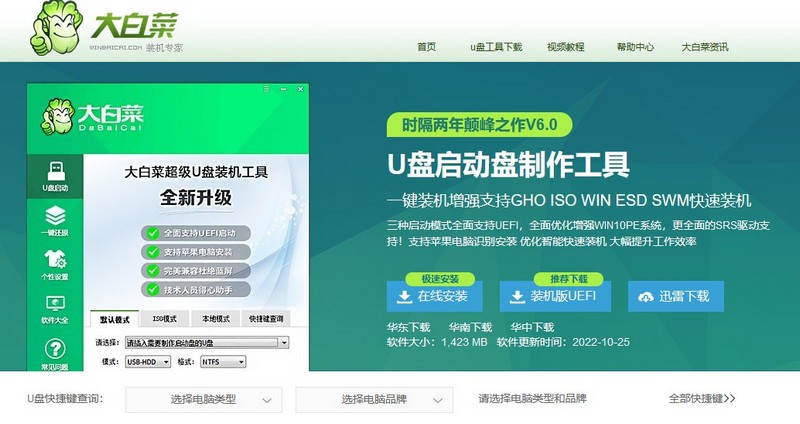
2、打开大白菜U盘启动盘制作工具后,如图设置,点击制作U盘启动盘就可以了。
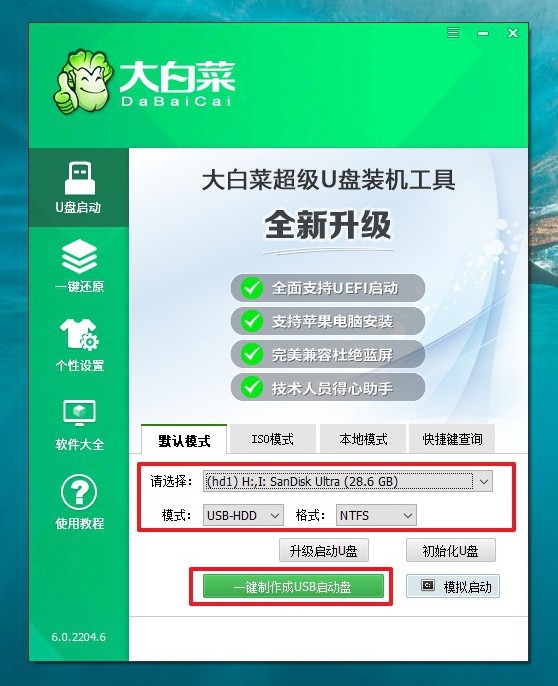
3、为了避免意外,建议保存安装所用的系统镜像至U盘启动盘中。
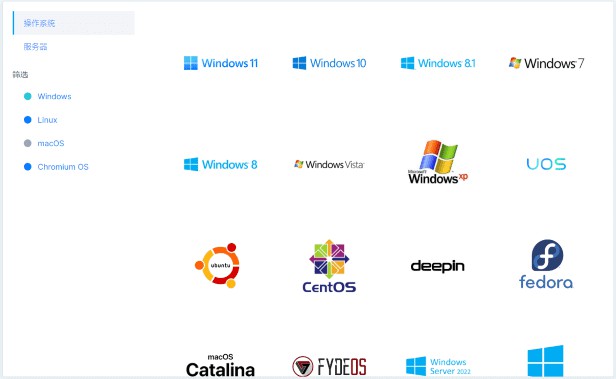
第二步:u盘启动电脑
1、除了bios快捷键之外,你还可以选择使用u盘启动快捷键来设置,操作还是比较简单的。
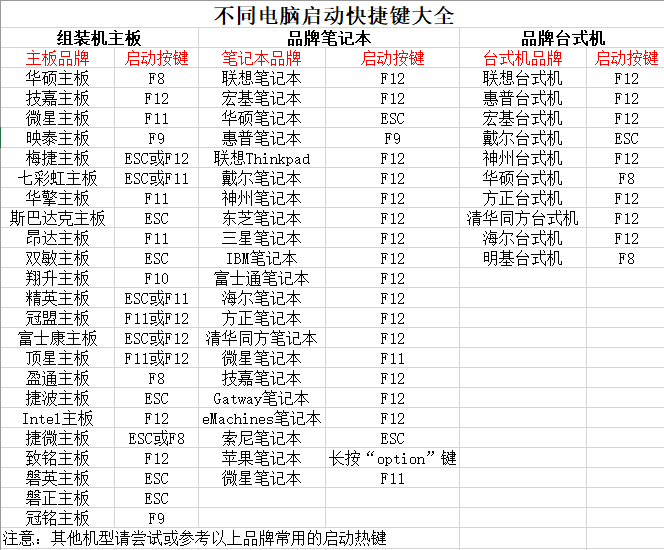
2、将大白菜u盘接入电脑,即可通过u盘启动快捷键,设置电脑从u盘启动,进入主菜单。
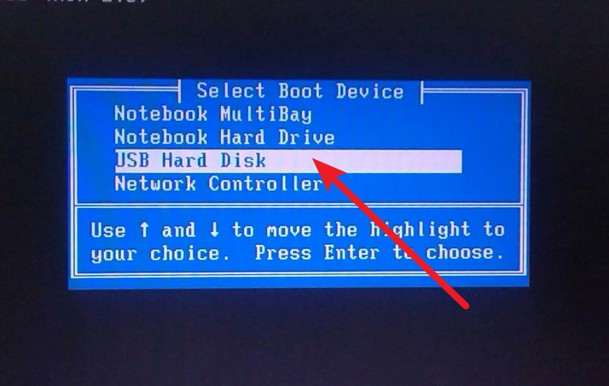
3、最后,如图所示,选中【1】启动Win10X64PE选项,回车进入大白菜桌面即可。
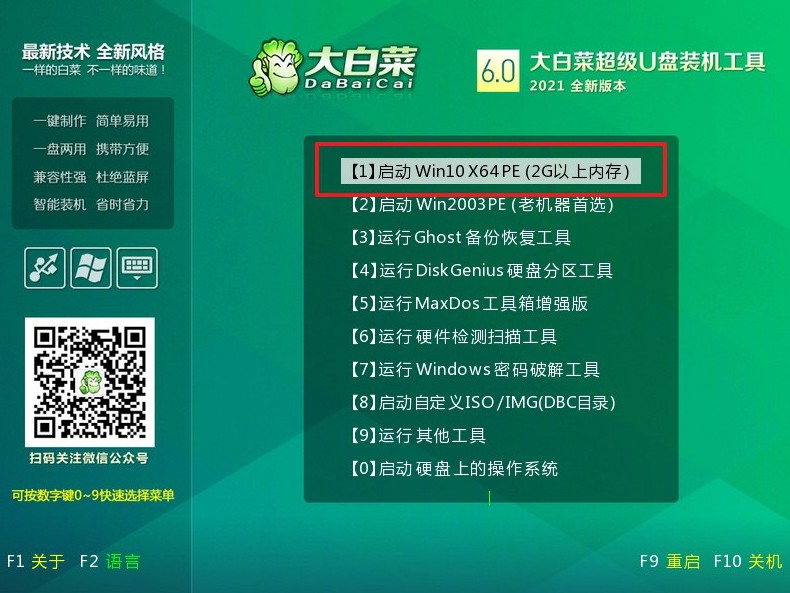
第三步:u盘启动盘装win10
1、这一步很重要,打开装机软件之后,按照图片所示,进行选项设置,再点击“执行”系统安装。
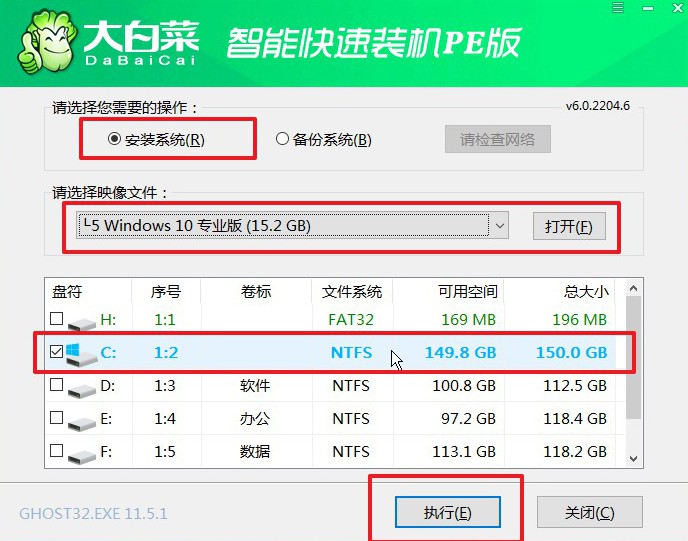
2、稍后,在还原界面中,涉及部分系统设置,只需默认勾选,点击“是”即可。
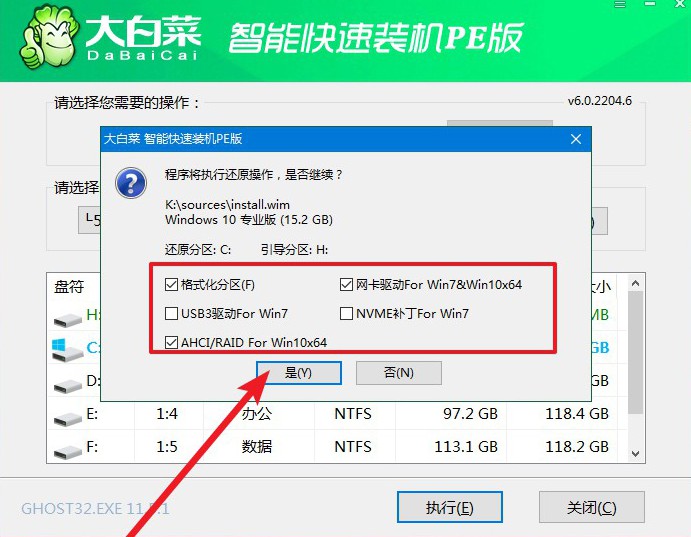
3、在系统安装界面中,勾选重启的选项,等待电脑第一次重启时,拔掉u盘启动盘。
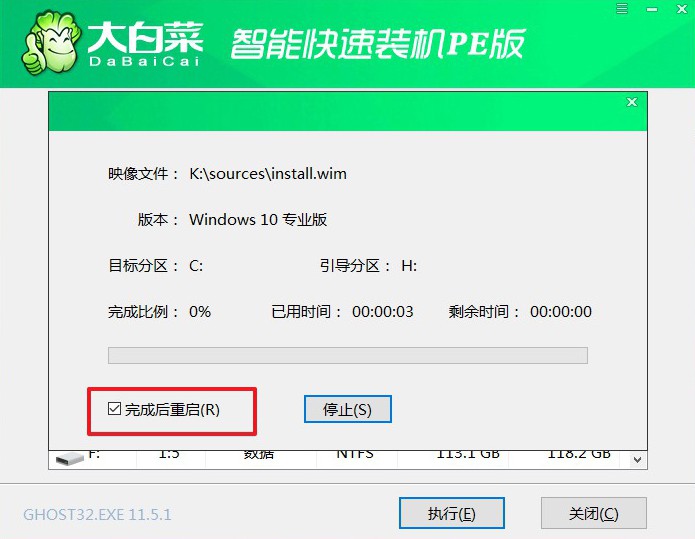
4、在大白菜进行系统部署阶段,电脑还会多次重启,无需理会,直至安装win10系统成功。
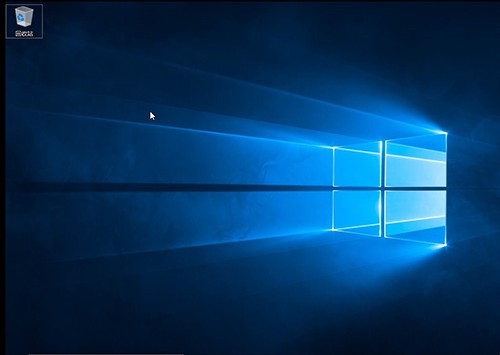
通过本文的教学,您已经学会了联想台式机u盘重装WIn10系统教学。这是一种简单且方便的方法,可以帮助您快速恢复联想台式机的系统稳定性和流畅性。在进行系统重装之前,请务必备份重要的个人文件和数据,并确保所使用的系统镜像文件来源可信。希望本文对您有所帮助,祝您使用联想台式机愉快!

